怎样把mp3格式的音乐转成WAV格式(附图)
怎样把MP3音乐直接插入幻灯片
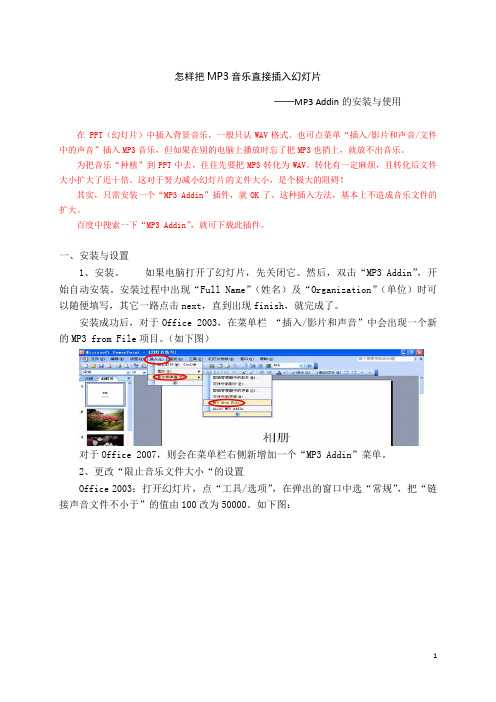
怎样把MP3音乐直接插入幻灯片──MP3 Addin的安装与使用在 PPT(幻灯片)中插入背景音乐,一般只认WAV格式。
也可点菜单“插入/影片和声音/文件中的声音”插入MP3音乐,但如果在别的电脑上播放时忘了把MP3也捎上,就放不出音乐。
为把音乐“种植”到PPT中去,往往先要把MP3转化为WAV。
转化有一定麻烦,且转化后文件大小扩大了近十倍。
这对于努力减小幻灯片的文件大小,是个极大的阻碍!其实,只需安装一个“MP3 Addin”插件,就OK了。
这种插入方法,基本上不造成音乐文件的扩大。
百度中搜索一下“MP3 Addin”,就可下载此插件。
一、安装与设置1、安装。
如果电脑打开了幻灯片,先关闭它。
然后,双击“MP3 Addin”,开始自动安装。
安装过程中出现“Full Name”(姓名)及“Organization”(单位)时可以随便填写,其它一路点击next,直到出现finish,就完成了。
安装成功后,对于Office 2003,在菜单栏“插入/影片和声音”中会出现一个新的MP3 from File项目。
(如下图)对于Office 2007,则会在菜单栏右侧新增加一个“MP3 Addin”菜单。
2、更改“限止音乐文件大小“的设置Office 2003:打开幻灯片,点“工具/选项”,在弹出的窗口中选“常规”,把“链接声音文件不小于”的值由100改为50000。
如下图:Office 2007:点左上角的“Office按钮”,在弹出窗口点下方的“PowerPoint选项”,在弹出窗口点“高级”,拖拉右侧的流动条到下方,把“链接文件大小大于以下值的声音文件”的值改为50000。
二、向幻灯片中插入MP3音乐打开幻灯片,点希望插入音乐的那一页(一般是第1页)。
Office 2003:在菜单栏点“插入/影片和声音/MP3 from File”(如下图),选择MP3文件后,会弹出个对话框,询问你希望在什么时候开始播放该MP3(如下图);你可以选择“Automatically”(自动播放),或者“When clicked”(点击后播放)。
怎么将mp3格式转换无损flac文件
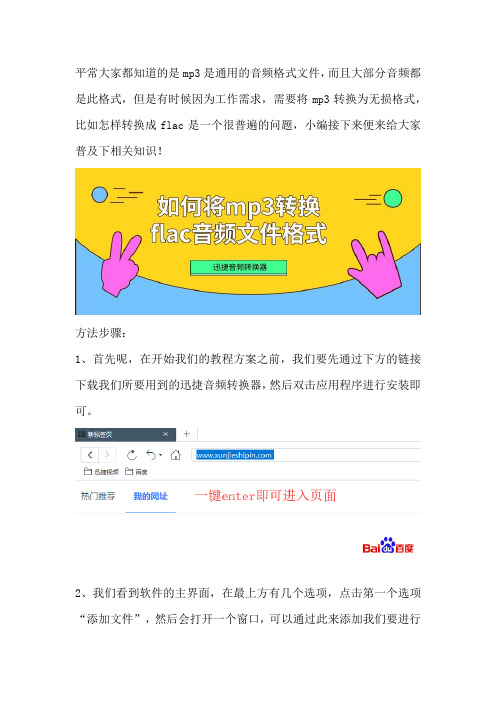
平常大家都知道的是mp3是通用的音频格式文件,而且大部分音频都是此格式,但是有时候因为工作需求,需要将mp3转换为无损格式,比如怎样转换成flac是一个很普遍的问题,小编接下来便来给大家普及下相关知识!
方法步骤:
1、首先呢,在开始我们的教程方案之前,我们要先通过下方的链接下载我们所要用到的迅捷音频转换器,然后双击应用程序进行安装即可。
2、我们看到软件的主界面,在最上方有几个选项,点击第一个选项“添加文件”,然后会打开一个窗口,可以通过此来添加我们要进行
转换的音频文件。
当然,我们也可以通过拖拽的方式添加音频文件。
3、这里小编是通过拖拽的方式将我们的音频文件拖拽进来的,在软件界面会出现添加音频文件的基本信息。
4、在进行转换之前我们应该先对转换后的音频文件进行设置。
既然是音频格式转换,那么肯定要设置转换后的格式啦,这我们点击右上角的下拉框,这里有很多格式可以选择,小编我选择的是flac格式。
5、然后我们可以设置转换后的音频文件的保存位置。
设置完成之后我们点击最下方的“开始转换”按钮,之后在文件下方会出现两个进度条,当下方的总进度条跑完之后,我们的音频文件就转换完成了。
说实话,这款音频转换器还是挺简单实用的,小编也是在朋友那里得知的,用过一段时间后感觉还不错所以也分享给大家。
电脑技术-PPT中插入MP3把MP3转换为WAV的超实用办法

电脑技术-PPT中插入MP3把MP3转换为
WAV的超实用办法
在___ Office PowerPoint 2003中,我们可以将MP3音乐
转换为WAV格式并嵌入PPT文件中,以便随文件一起传输。
嵌入式音频文件可以在不连接到原始文件的情况下播放,而链接式音频文件则需要与原始文件一起下载。
有两种常见的方法可以实现将MP3音乐转换为WAV格
式并嵌入PPT文件中。
第一种方法是使用在线转换工具将
MP3文件转换为WAV格式。
然而,这种方法会导致WAV文
件体积大幅增加,甚至比MP3文件大十倍以上,不适合用于
拷贝或在网上共享。
另一种方法是使用免费插件MP3 Addin,直接将MP3文件嵌入到PPT文档中,解决了文件体积过大的
问题。
需要注意的是,___默认只允许嵌入大小不超过100KB的
音乐文件。
为了嵌入较大的MP3文件,我们需要在PPT工作
窗口中点击“工具→选项→常规”,将“链接声音文件不小于”数
值更改为“50,000”KB,并点击“确定”按钮。
此外,在使用录音
机录制MP3音乐放出的声音时,需要设置录制音频输入为立体声混音,并调整波形音量。
通过将MP3音乐转换为WAV格式并嵌入PPT文件中,我们可以方便地分享PPT文件,使得其他人无需下载链接的音频文件即可欣赏背景音乐。
sox 用法

sox 用法Sox是一个功能强大且灵活的音频处理工具,用于处理和转换多种音频文件格式。
它是一个命令行工具,可以在各种操作系统上使用,包括Linux、Windows和Mac OS。
在本文中,我将介绍Sox的用法,并展示一些常见的用例。
Sox最常见的用法之一是音频格式转换。
你可以使用Sox将一个音频文件从一种格式转换成另一种格式,比如从MP3转换为WAV或从WAV转换为OGG。
使用Sox进行格式转换非常简单,只需在命令行中输入以下命令:```sox input.mp3 output.wav```上述命令将把input.mp3文件转换为output.wav文件。
你也可以指定输出文件的格式,比如:```sox input.wav output.mp3```这将把input.wav文件转换为output.mp3文件。
除了简单的格式转换,Sox还支持各种音频处理效果,比如音频增益、混响、均衡器等。
以下是一些常用的Sox效果:1. 音频增益(gain):使用以下命令将音频增加10dB的增益:```sox input.wav output.wav gain 10```2. 混响(reverb):使用以下命令在音频中添加混响效果:```sox input.wav output.wav reverb```3. 均衡器(equalizer):使用以下命令将音频的低频增益设置为3dB,高频增益设置为-3dB:```sox input.wav output.wav equalizer 3 0 -3```除了单个效果,你还可以将多个效果组合在一起使用。
以下是一个示例命令,将音频增益为6dB并添加混响效果:```sox input.wav output.wav gain 6 reverb```Sox还支持一些高级功能,如批处理处理和音频合并等。
你可以使用批处理处理功能来同时处理多个音频文件。
例如,你可以使用以下命令将一个目录中的所有音频文件转换为MP3格式:```for file in *.wav; do sox "$file" "$(basename "$file" .wav).mp3"; done```上述命令将转换所有.wav文件为.mp3文件,并保持相同的文件名。
用foobar2000将ape+cue整专辑转换为wav、MP3等格式单曲的图文教程

用foobar2000将ape+cue整专辑
转换为wav、MP3等格式单曲的图文教程
ape+cue整专辑形式的音乐使用不便,下面说明如何用foobar2000转换成wav、MP3等格式的单曲文件:
一、双击cue文件用foobar2000打开专辑播放界面,点击停止按钮停止播放;
二、右击任一首曲目---转换---转换器设置,
在弹出的界面中“输出设置”下拉菜单中选定需要输出的音频格式,如想转换成wav,就选“W A V,(PCM,定点)”;想转MP3,需要确定是CBR(固定比特率)还是VBR(可变比特率),比特率选多大(比特率越大,音质越好,但体积也越大。
VBR比CBR音质好些也能节省些体积,但播放器必
须支持。
);转换的音频文件默认与原文件在同一个文件夹下(想变存放地址可以勾选“输出目录”---“写入前总是提示”自己定),确定,关闭退出;
三、返回播放界面,选定需要转换的曲目(多个曲目可以用Ctrl+鼠标),点击右键---转换---运行转换
器---弹出界面点“确定”---开始转换-----结束后关闭界面即可。
怎样把MP3等格式的刻成CD光盘

怎样把MP3等格式的刻成CD光盘怎样把MP3等格式的刻成CD光盘首先说明,cd是看分钟的,不只是看大小的,一张cd一般就60分钟,然后是mp3的来源,来源好非常重要,如果源文件已经有杂音,再怎么转换都不会好。
当然还有一个转换软件,不同的软件转换出来的音质是有差别的,推荐用sonyforce软件,应该类似这拼写,忘记了。
当然还有一个比率的影响啦,比率越大越好,软件比这码率更重要。
说到wav和mp3,音源一样的话,wav的音质是好一点的,最好的好像是dat那种文件!用NERO直接导入``选择刻录音频CD`然后就自动转换成CD格式刻了你要选择好歌曲数量```一张CD盘只有80分钟`你看好你刻的音乐的综合时间`而不是以700M来计算的`如果本来是一首MP3,想刻为CD或者VCD,在VCD或者CD 播放机上播放,只需要在刻录时选择“制作音频光盘”就可以了,每盘能刻15-20首。
刻好的就相当于市售CD音乐光盘。
用NERO直接可以刻路到CD上!不要选择制作数据CD,选择制作音乐CD,它先扫描你MP3的规格,然后刻成CDDA格式!需要注意,CDDA格式可不是按照“首”来界定的!是按照时间,别以为600个M的MP3就能放到一个CD上!要看你歌的总时间,比如:如果就10首歌,总共100分钟,加起来不到100个M,但是放到750M的CD里就不可以了!补充一句:CD-R刻录成唱片CD 不能超过70分钟刻一个CD音乐盘该怎么刻适用NERO这个软件,刻录CD光盘的时候有3种选择1、刻录数据光盘,大约就是直接把文件从电脑上拷贝到光盘里面,这样只能在电脑上读,CD机读不出来2、刻录CD,光盘一般705MB左右,是按你的MP3的时间来决定添加多少歌曲的,一般只能刻录20来首歌曲3、刻录MP3光盘,这个就是按你歌曲的容量来刻录的,你的光盘有700M,你选择700M的歌曲就可以了,能刻好几百首歌曲用nero是最好的了。
Nero Burning Rom v8.3.6.0 中文版下载地址:/soft/6419.html这是教程:/fuping111/blog/item/bc5af2ed656c334f78f 055ce.html你先点击NeroBurningRom,然后点击制作音乐光盘,再按添加按钮,这时就会出现文档键面,然后找出你喜欢的MP3文件点击打开,文档下有播放时间,你添加的MP3不得超过文档规定的时间。
Cooledit 音频处理教程

音频处理教程从最基础的入门知识开始音乐格式介绍通常我们在制作课件的时候,在图文并茂的基础上,加上一些音、视频,以利于教学。
但是我们在课件中需使用到的素材,有时并没有现成的,这时就需我们自己来动手进行处理。
本次课程我们就着重谈谈一些音、视频的处理方法。
一、各类音频格式简介:CD格式:天籁之音当今世界上音质最好的音频格式是什么?当然是CD了。
因此要讲音频格式,CD自然是打头阵的先锋。
在大多数播放软件的“打开文件类型”中,都可以看到*.cda格式,这就是CD音轨了。
标准CD格式也就是44.1K的采样频率,速率88K/秒,16位量化位数,因为CD音轨可以说是近似无损的,因此它的声音基本上是忠于原声的,因此如果你如果是一个音响发烧友的话,CD是你的首选。
它会让你感受到天籁之音。
CD光盘可以在CD唱机中播放,也能用电脑里的各种播放软件来重放。
一个CD音频文件是一个*.cda文件,这只是一个索引信息,并不是真正的包含声音信息,所以不论CD音乐的长短,在电脑上看到的“*.cda文件”都是44字节长。
注意:不能直接的复制CD格式的*.cda文件到硬盘上播放,需要使用象EAC这样的抓音轨软件把CD格式的文件转换成WAV,这个转换过程如果光盘驱动器质量过关而且EAC的参数设置得当的话,可以说是基本上无损抓音频。
推荐大家使用这种方法。
WAV:无损的音乐是微软公司开发的一种声音文件格式,它符合PIFFResource Interchange File Format 文件规范,用于保存WINDOWS平台的音频信息资源,被WINDOWS平台及其应用程序所支持。
“*.WAV”格式支持MSADPCM、CCITT A LAW等多种压缩算法,支持多种音频位数、采样频率和声道,标准格式的WAV文件和CD格式一样,也是44.1K 的采样频率,速率88K/秒,16位量化位数,看到了吧,WAV格式的声音文件质量和CD相差无几,也是目前PC 机上广为流行的声音文件格式,几乎所有的音频编辑软件都“认识”WAV格式。
将DTS转换为WAVMP3
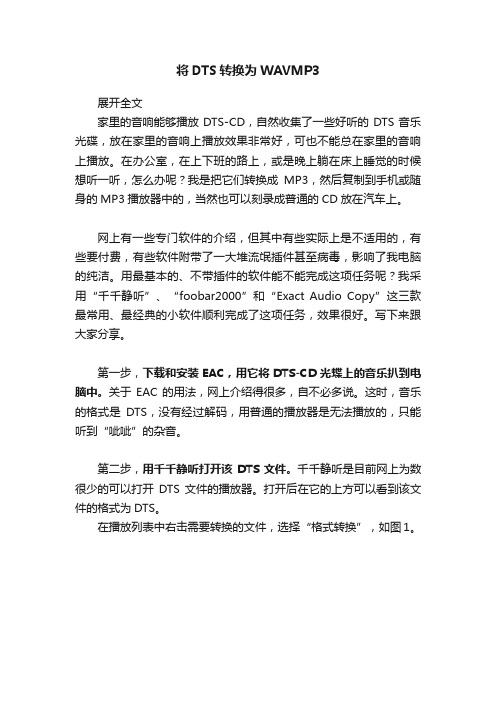
将DTS转换为WAVMP3展开全文家里的音响能够播放DTS-CD,自然收集了一些好听的DTS音乐光碟,放在家里的音响上播放效果非常好,可也不能总在家里的音响上播放。
在办公室,在上下班的路上,或是晚上躺在床上睡觉的时候想听一听,怎么办呢?我是把它们转换成MP3,然后复制到手机或随身的MP3播放器中的,当然也可以刻录成普通的CD放在汽车上。
网上有一些专门软件的介绍,但其中有些实际上是不适用的,有些要付费,有些软件附带了一大堆流氓插件甚至病毒,影响了我电脑的纯洁。
用最基本的、不带插件的软件能不能完成这项任务呢?我采用“千千静听”、“foobar2000”和“Exact Audio Copy”这三款最常用、最经典的小软件顺利完成了这项任务,效果很好。
写下来跟大家分享。
第一步,下载和安装EAC,用它将DTS-CD光蝶上的音乐扒到电脑中。
关于EAC的用法,网上介绍得很多,自不必多说。
这时,音乐的格式是DTS,没有经过解码,用普通的播放器是无法播放的,只能听到“呲呲”的杂音。
第二步,用千千静听打开该DTS文件。
千千静听是目前网上为数很少的可以打开DTS文件的播放器。
打开后在它的上方可以看到该文件的格式为DTS。
在播放列表中右击需要转换的文件,选择“格式转换”,如图1。
图 1第三步:将DTS文件转换为5.1声道的WAV文件。
在图1中选择“格式转换”后,会弹出如图2所示的“格式转换”对话框。
如果直接选取“输出格式”为MP3编码器,如图2,则转换出来的MP3在高音部有“呲啦呲啦”的杂音,即使加大采用频率也不能消除。
而如果将文件转换到WAV格式,则完全没有这样的杂音。
图 2下拉选取“输出格式”为“Wave文件输出”,其它如默认值,如图3。
选定存放WAV文件的文件夹位置,单击“立即转换”,如图3。
图 3第四步:将5.1声道的WAV转换为立体声的WAV/MP3。
通过第三步转换出来的WAV格式的文件还是不能被EAC等软件识别,因为它是5.1声道的,其位速达到4.23M。
APE转WAV或MP3全攻略
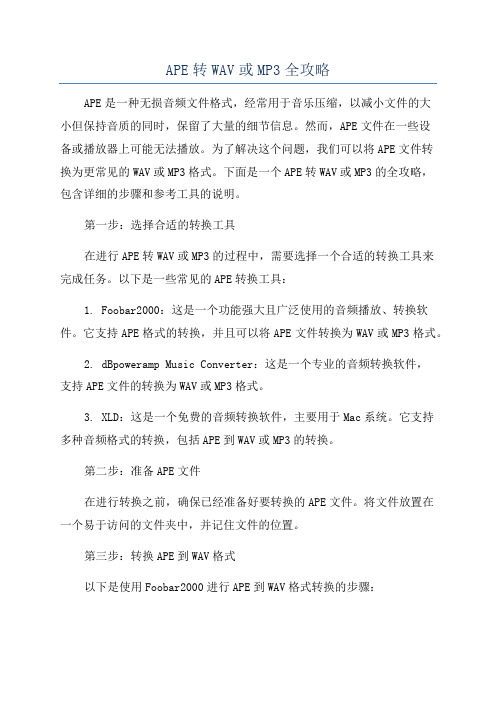
APE转WAV或MP3全攻略APE是一种无损音频文件格式,经常用于音乐压缩,以减小文件的大小但保持音质的同时,保留了大量的细节信息。
然而,APE文件在一些设备或播放器上可能无法播放。
为了解决这个问题,我们可以将APE文件转换为更常见的WAV或MP3格式。
下面是一个APE转WAV或MP3的全攻略,包含详细的步骤和参考工具的说明。
第一步:选择合适的转换工具在进行APE转WAV或MP3的过程中,需要选择一个合适的转换工具来完成任务。
以下是一些常见的APE转换工具:1. Foobar2000:这是一个功能强大且广泛使用的音频播放、转换软件。
它支持APE格式的转换,并且可以将APE文件转换为WAV或MP3格式。
2. dBpoweramp Music Converter:这是一个专业的音频转换软件,支持APE文件的转换为WAV或MP3格式。
3. XLD:这是一个免费的音频转换软件,主要用于Mac系统。
它支持多种音频格式的转换,包括APE到WAV或MP3的转换。
第二步:准备APE文件在进行转换之前,确保已经准备好要转换的APE文件。
将文件放置在一个易于访问的文件夹中,并记住文件的位置。
第三步:转换APE到WAV格式以下是使用Foobar2000进行APE到WAV格式转换的步骤:2. 关闭"Preferences"对话框后,点击Foobar2000的"File"菜单,然后选择"Open"。
在文件浏览器中找到并选择要转换的APE文件。
3. 选择要转换的文件后,点击Foobar2000的"File"菜单,然后选择"Convert"。
在下拉菜单中选择"Convert"选项。
4. 在弹出的转换对话框中,选择转换的格式为"WAV"。
选择输出文件夹和文件名,并点击"Convert"按钮来启动转换过程。
音频的提取分离转换之大全(一)

由于片源是m2ts格式,视频素材里封装有DTS-HD音轨,建议用TsReMUx软件进行提取。
按下图所示,提取该音轨。
这是提取后的dtshd音频文件(5.1声道)用Mediainfo分别查看一下源素材的音频与提取后的音频,通过参数对比可以发现:参数完全一样,属于无损提取,证明提取成功。
在DOS下,使用eac3to命令,将多声道的dtshs格式,分离成单声道的wav。
如果是5.1音频,将分离出6个单声道的wav文件;如果是6.1音频,将分离出7个单声道的wav文件;如果是7.1音频,将分离出8个单声道的wav文件。
将多声道的dtshd音频,转成一个多声道的wav文件。
也就是说,dtshd格式转换成了wav格式。
(如果是5.1的dtshd,那么转换后的wav文件就是5.1;如果是7.1的dtshd,那么输出后的wav文件就是7.1)由于片源是MKV格式,视频素材里封装有DTS音轨,建议用MKVExtract GUI软件进行提取。
这是提取后的DTS音频文件(5.1声道)用Mediainfo分别查看一下源素材的音频与提取后的音频,对比一下参数:完全一样,属于无损提取。
提示:DTS的音频,它的文件格式和文件名的扩展名都是dts ,记住这点。
使用eac3to命令,将多声道的dts格式,分离成单声道的wav。
将多声道的dts音频,转成一个多声道的wav文件。
(由于片源是《泰坦尼克》的正片,输出单个wav文件的话,很容易超过4GB,用CineAsset或easyDCP打包音频时,有可能会出问题。
建议采用分离成单声道wav的方式,将wav文件控制在4G以内)这种格式,一般不在视频里出现,而是以DTS-CD光盘形式出现。
市面上,主要有DTS-ES 6.1声道的CD和5.1声道的DTS 96/24的DVD-Video .DTSwav是指WAV容器中存储了DTS编码的数据,文件格式是DTS,扩展名是WAV,请牢记。
提取方法:用(CD抓音轨工具),将CD中的音轨抓取出来,输出为wav文件。
歌曲格式转换方法

歌曲格式转换方法
歌曲格式转换可以通过多种方法实现,以下是三种常见的方法:方法一:使用音频转换器
1. 打开音频转换器软件,选择需要转换的音乐文件。
2. 选择输出格式,如MP3、WAV、FLAC等。
3. 点击“转换”或“开始”按钮,等待转换完成。
4. 转换完成后,保存音乐文件。
方法二:更改文件后缀名
1. 打开“我的电脑”,找到需要转换格式的音乐文件。
2. 在文件上右键单击,选择“重命名”或“属性”。
3. 将文件后缀名从原有的格式更改为所需的格式,如从.mp3更改为.wav、.flac等。
4. 确认更改后缀名,保存音乐文件。
方法三:使用在线转换工具
1. 打开网页浏览器,搜索并打开音乐格式在线转换工具。
2. 上传需要转换的音乐文件。
3. 选择输出格式,如MP3、WAV、FLAC等。
4. 点击“开始转换”按钮,等待转换完成。
5. 下载并保存转换后的音乐文件。
需要注意的是,不同的音频转换器、浏览器和在线转换工具可能具有不同的操作界面和功能选项,上述步骤仅供参考,具体操作请根据所使用的软件或工具的说明进行。
同时,在进行音频格式转换时,要确保原始音乐文件的完整性以及所选输出格式的质量和兼容性。
用Adobe Audition将mp3转换成wav方法
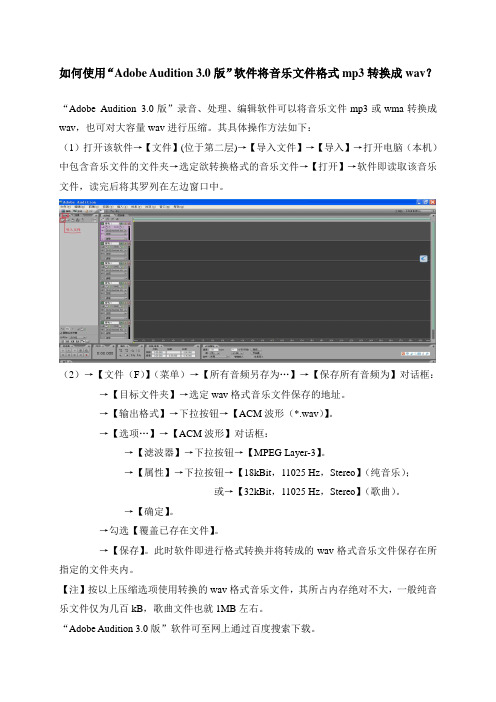
如何使用“Adobe Audition 3.0版”软件将音乐文件格式mp3转换成wav?
“Adobe Audition 3.0版”录音、处理、编辑软件可以将音乐文件mp3或wma转换成wav,也可对大容量wav进行压缩。
其具体操作方法如下:
(1)打开该软件→【文件】(位于第二层)→【导入文件】→【导入】→打开电脑(本机)中包含音乐文件的文件夹→选定欲转换格式的音乐文件→【打开】→软件即读取该音乐文件,读完后将其罗列在左边窗口中。
(2)→【文件(F)】(菜单)→【所有音频另存为…】→【保存所有音频为】对话框:→【目标文件夹】→选定wav格式音乐文件保存的地址。
→【输出格式】→下拉按钮→【ACM波形(*.wav)】。
→【选项…】→【ACM波形】对话框:
→【滤波器】→下拉按钮→【MPEG Layer-3】。
→【属性】→下拉按钮→【18kBit,11025 Hz,Stereo】(纯音乐);
或→【32kBit,11025 Hz,Stereo】(歌曲)。
→【确定】。
→勾选【覆盖已存在文件】。
→【保存】。
此时软件即进行格式转换并将转成的wav格式音乐文件保存在所指定的文件夹内。
【注】按以上压缩选项使用转换的wav格式音乐文件,其所占内存绝对不大,一般纯音乐文件仅为几百kB,歌曲文件也就1MB左右。
“Adobe Audition 3.0版”软件可至网上通过百度搜索下载。
Python实现将mp3音频格式转换为wav格式
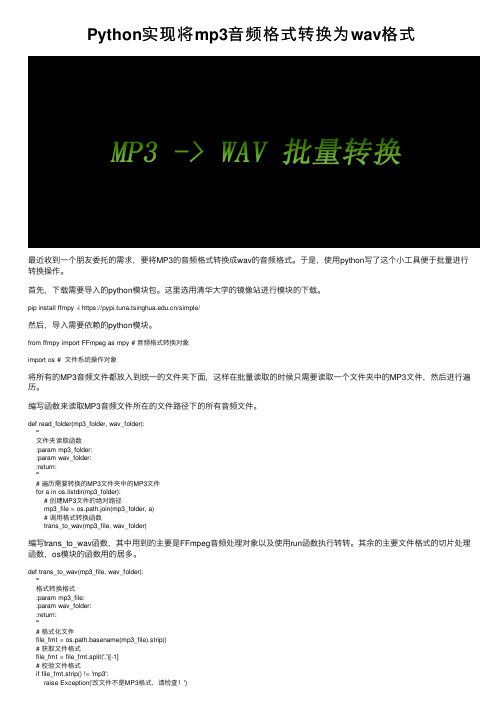
Python实现将mp3⾳频格式转换为wav格式最近收到⼀个朋友委托的需求,要将MP3的⾳频格式转换成wav的⾳频格式。
于是,使⽤python写了这个⼩⼯具便于批量进⾏转换操作。
⾸先,下载需要导⼊的python模块包。
这⾥选⽤清华⼤学的镜像站进⾏模块的下载。
pip install ffmpy -i https:///simple/然后,导⼊需要依赖的python模块。
from ffmpy import FFmpeg as mpy # ⾳频格式转换对象import os # ⽂件系统操作对象将所有的MP3⾳频⽂件都放⼊到统⼀的⽂件夹下⾯,这样在批量读取的时候只需要读取⼀个⽂件夹中的MP3⽂件,然后进⾏遍历。
编写函数来读取MP3⾳频⽂件所在的⽂件路径下的所有⾳频⽂件。
def read_folder(mp3_folder, wav_folder):'''⽂件夹读取函数:param mp3_folder::param wav_folder::return:'''# 遍历需要转换的MP3⽂件夹中的MP3⽂件for a in os.listdir(mp3_folder):# 创建MP3⽂件的绝对路径mp3_file = os.path.join(mp3_folder, a)# 调⽤格式转换函数trans_to_wav(mp3_file, wav_folder)编写trans_to_wav函数,其中⽤到的主要是FFmpeg⾳频处理对象以及使⽤run函数执⾏转转。
其余的主要⽂件格式的切⽚处理函数,os模块的函数⽤的居多。
def trans_to_wav(mp3_file, wav_folder):'''格式转换格式:param mp3_file::param wav_folder::return:'''# 格式化⽂件file_fmt = os.path.basename(mp3_file).strip()# 获取⽂件格式file_fmt = file_fmt.split('.')[-1]# 校验⽂件格式if file_fmt.strip() != 'mp3':raise Exception('改⽂件不是MP3格式,请检查!')elif file_fmt.strip() == '':raise Exception('⽂件格式出现异常,请检查!')# 创建wav的⽂件以供转换完成后输出wav_file_path = os.path.join(wav_folder)wav_file_path = os.path.join(wav_file_path, '{}.{}'.format(os.path.basename(mp3_file).strip().split('.')[0], 'wav'))# 创建转换时的命令⾏参数字符串cmder = '-f wav -ac 1 -ar 16000'# 创建转换器对象mpy_obj = mpy(inputs={mp3_file: None},outputs={wav_file_path: cmder})print('执⾏CMDER 命令:{}'.format(mpy_obj.cmd))# 执⾏转换mpy_obj.run()最后,通过main函数调起整个应⽤执⾏,再加上⼀些⽂件夹存在与否的校验就⼤功告成了。
wave是什么格式「常见的wave格式的扩展名」

wave是什么格式「常见的wave格式的扩展名」1、WAVE是录音时用的标准的WINDOWS文件格式,文件的扩展名为“WAV”,数据本身的格式为PCM或压缩型WAVE文件格式是一种由微软和IBM联合开发的用于音频数字存储的标准,它采用RIFF文件格式结构,非常接近于AIFF和IFF格式符合 PIFF。
2、wave是录音时用的标准的windows文件格式,文件的扩展名为“wav”,数据本身的格式为pcm或压缩型,属于无损音乐格式的一种。
3、WAVE是录音时用的标准的WINDOWS文件格式,文件的扩展名为“WAV”,数据本身的格式为PCM或压缩型怎样打开若是在电脑上打开,使用Windows自带的媒体播放器就可以打开,如今主流的音频播放器都支持打开WAV文件,如千千静听,Rea。
4、wave ,它的后缀是 wav 音频格式。
5、Wave档案是由微软公司所制订的声音规格,由於历史久远,加上微软在其作业系统中大量使用WAVE格式的声音档案,使得此种格式已经成为电脑的标准声音格式,例如进入Windows与离开Windows的声音,与操作滑鼠时的各种事件的声音等等。
6、Wave格式支持MSADPCMCCITT A律CCITTμ律和其他压缩算法,支持多种音频位数采样频率和声道,是PC机上最为流行的声音文件格式但其文件尺寸较大,多用于存储简短的声音片段一般来说,采样的样本尺度信息量越大。
7、WAV为微软公司Microsoft开发的一种声音文件格式,它符合RIFFResource Interchange File Format文件规范,用于保存Windows 平台的音频信息资源,被Windows平台及其应用程序所广泛支持,该格式也支持MSADPCM,CCITT A LAW等多种压缩。
8、1Wave格式是微软公司开发的一种声音文件格式,它符合PIFFResource Interchange File Format 文件规范,用于保存WINDOWS平台的音频信息资源,被WINDOWS平台及其应用程序所支持2AIFF是音频交换文件格式的英文缩写,是。
把DTS5.1声道音乐转为双声道立体声wav音乐的方法
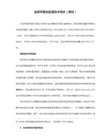
首先要找带有dts插件的foobar2000(华军有下,插件是foo_dts.dll,别忘记拷贝到FOOBAR的安装目录components下!)
好了,开始动手:
1.把dts的WAV文件后缀名改为DTS.
2.把foobar的dts编码插件拷贝到FOOBAR的安装目录components下,然后打开FOOBAR,添加修改后缀为DTS的文件,此时FOOBAR已经可以直接播放这个DTS文件了.
3.在FOOBAR的播放列表里,右键单击DTS文件,选择转化->转换器设置->
先进行“转换器参数设置”,在“输出设置”同样选“wav(pcm,定点)”。一定要选择“使用DSP”,DSP的设置选“当前使用的DSP”只有一项:“5.成!在普通设备上也可以听了~~:)
sox 用法

sox 用法SoX(Sound eXchange)是一个强大的音频处理工具,可以对音频文件进行各种处理,包括格式转换、剪辑、混合等。
以下是SoX的一些基本用法:1. 音频格式转换:使用SoX可以将音频文件转换为不同的格式,例如将WAV 转换为MP3。
要使用此功能,请在命令行中输入以下命令:sox input.wav output.mp3这将把名为“input.wav”的音频文件转换为名为“output.mp3”的MP3格式文件。
2. 音频剪辑:SoX可以对音频文件进行剪辑,仅保留所需的片段。
要使用此功能,请在命令行中输入以下命令:sox input.wav output.wav trim 0 10这将截取名为“input.wav”的音频文件的前10秒,并将结果保存为名为“output.wav”的新文件。
3. 音频混合:SoX还可以将两个或多个音频文件混合在一起,以创建新的混音。
要使用此功能,请在命令行中输入以下命令:sox input1.wav input2.wav output.wav mix这将混合名为“input1.wav”和“input2.wav”的两个音频文件,并将结果保存为名为“output.wav”的新文件。
4. 应用回放增益信息:SoX支持应用回放增益信息,这有助于在播放时调整音频的音量级别。
要使用此功能,请在命令行中输入以下命令:sox input.wav output.wav replaygain -b这将应用回放增益信息,并生成一个名为“output.wav”的新文件。
请注意,此功能仅适用于特定的输入文件格式,如FLAC和Ogg Vorbis。
5. 显示音频文件头信息:使用SoX的“soxi”命令可以显示音频文件的头信息,例如采样率、位深度和通道数等。
要使用此功能,请在命令行中输入以下命令:soxi input.wav这将显示有关名为“input.wav”的音频文件的详细信息。
音乐文件的提取和转换教程
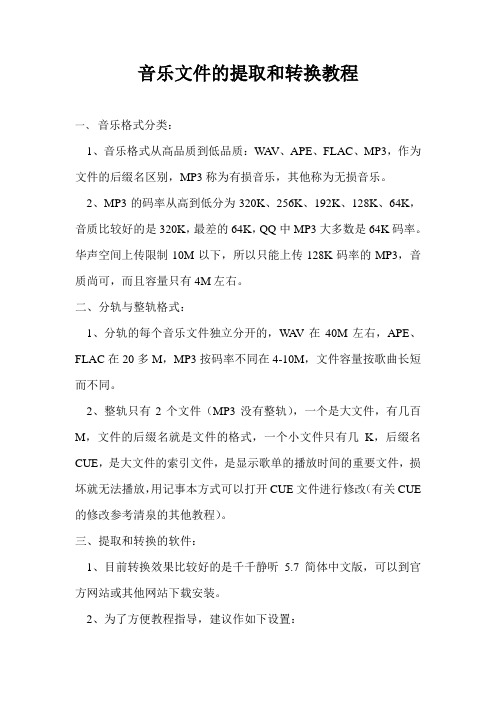
音乐文件的提取和转换教程一、音乐格式分类:1、音乐格式从高品质到低品质:W A V、APE、FLAC、MP3,作为文件的后缀名区别,MP3称为有损音乐,其他称为无损音乐。
2、MP3的码率从高到低分为320K、256K、192K、128K、64K,音质比较好的是320K,最差的64K,QQ中MP3大多数是64K码率。
华声空间上传限制10M以下,所以只能上传128K码率的MP3,音质尚可,而且容量只有4M左右。
二、分轨与整轨格式:1、分轨的每个音乐文件独立分开的,W A V在40M左右,APE、FLAC在20多M,MP3按码率不同在4-10M,文件容量按歌曲长短而不同。
2、整轨只有2个文件(MP3没有整轨),一个是大文件,有几百M,文件的后缀名就是文件的格式,一个小文件只有几K,后缀名CUE,是大文件的索引文件,是显示歌单的播放时间的重要文件,损坏就无法播放,用记事本方式可以打开CUE文件进行修改(有关CUE 的修改参考清泉的其他教程)。
三、提取和转换的软件:1、目前转换效果比较好的是千千静听5.7简体中文版,可以到官方网站或其他网站下载安装。
2、为了方便教程指导,建议作如下设置:(1)设置千千静听皮肤:在播放器的空白处点右键,左键点“皮肤”,选择Winamp Modern。
(2)设置播放列表:在播放器的空白处点右键,左键点“千千选项”,弹出千千选项框,再点“播放列表”,点一下“歌曲标题前显示序号”左边的小方格,把勾点掉,在“标题格式”的二个填空处修改成:%T,然后保存、关闭。
四、音乐文件的提取或转换:1、整轨打开二个大小文件,在播放列表框中就会显示,一个长时间的音乐和十多个短时间的音乐(如果无法显示歌名,参见五、文件属性的修改)。
整轨提取或转换只选定短时间的音乐,不要选定长时间的音乐。
2、分轨打开全部文件,在播放列表框中就会显示所有的音乐。
3、在选定的白色音乐名上点右键,左键点“转换格式”,跳出转换格式框。
EDIUS常见问题
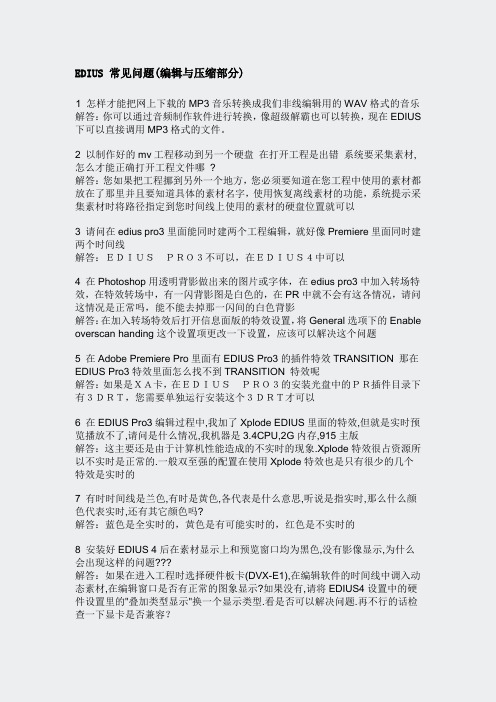
EDIUS 常见问题(编辑与压缩部分)1 怎样才能把网上下载的MP3音乐转换成我们非线编辑用的WAV格式的音乐解答:你可以通过音频制作软件进行转换,像超级解霸也可以转换,现在EDIUS 下可以直接调用MP3格式的文件。
2 以制作好的mv工程移动到另一个硬盘在打开工程是出错系统要采集素材,怎么才能正确打开工程文件哪?解答:您如果把工程挪到另外一个地方,您必须要知道在您工程中使用的素材都放在了那里并且要知道具体的素材名字,使用恢复离线素材的功能,系统提示采集素材时将路径指定到您时间线上使用的素材的硬盘位置就可以3 请问在edius pro3里面能同时建两个工程编辑,就好像Premiere里面同时建两个时间线解答:EDIUSPRO3不可以,在EDIUS4中可以4 在Photoshop用透明背影做出来的图片或字体,在edius pro3中加入转场特效,在特效转场中,有一闪背影图是白色的,在PR中就不会有这各情况,请问这情况是正常吗,能不能去掉那一闪间的白色背影解答:在加入转场特效后打开信息面版的特效设置,将General选项下的Enable overscan handing这个设置项更改一下设置,应该可以解决这个问题5 在Adobe Premiere Pro里面有EDIUS Pro3的插件特效TRANSITION 那在EDIUS Pro3特效里面怎么找不到TRANSITION 特效呢解答:如果是XA卡,在EDIUSPRO3的安装光盘中的PR插件目录下有3DRT,您需要单独运行安装这个3DRT才可以6 在EDIUS Pro3编辑过程中,我加了Xplode EDIUS里面的特效,但就是实时预览播放不了,请问是什么情况,我机器是3.4CPU,2G内存,915主版解答:这主要还是由于计算机性能造成的不实时的现象.Xplode特效很占资源所以不实时是正常的.一般双至强的配置在使用Xplode特效也是只有很少的几个特效是实时的7 有时时间线是兰色,有时是黄色,各代表是什么意思,听说是指实时,那么什么颜色代表实时,还有其它颜色吗?解答:蓝色是全实时的,黄色是有可能实时的,红色是不实时的8 安装好EDIUS 4后在素材显示上和预览窗口均为黑色,没有影像显示,为什么会出现这样的问题???解答:如果在进入工程时选择硬件板卡(DVX-E1),在编辑软件的时间线中调入动态素材,在编辑窗口是否有正常的图象显示?如果没有,请将EDIUS4设置中的硬件设置里的"叠加类型显示"换一个显示类型.看是否可以解决问题.再不行的话检查一下显卡是否兼容?9 使用Quick Titelr字幕软件写好字幕内容之后,如何才能在关闭时自动加载到时间线上解答:这个是因为您在素材库里做的字幕,如果您在时间线轨道上右键--新建素材--QUICK TITLE就可以直接做到时间线上了EDIUS 常见问题整理(压缩部分)1 用LET EDIT 2导出时间线时mepg2格式,30分钟的片子,只能生成34%的进程,(445M)总共十分四十八秒,便停止,报错,显示缓冲器下溢,压缩失败.解答:这是由于LET EDIT 2编辑软件在生成文件时占用的的内存地址较小造成的这个现象,您可以找到这一帧将它去掉或者在网上下载一个PROCODER2安装,它会自动插在LET EDIT 2中,以后使用这个插件进行压缩就可以了。
如何改变WAV的编码(IMAADPCMTOPCM)

如何改变WAV的编码(IMA ADPCM TO PCM)
我们用MP3播放器录下的声音一般都是编码为IMA ADPCM的WAV声音,这种高度压缩的音频我们无法将它导入某些软件内部(比如FLASH),因此我们无法使用,那么我们能不能改变它的编码呢,当然可以啦!
咱们先用MP3录下一个WAV格式的声音,查看它的属性。
如下图所示:
用WINDOWS的录音机录下一个WAV文件,查看它的属性,如下图所示:
对比一下我们就发现两者的音频格式不同。
用MP3播放器录下的声音无法导入FLASH,而用WINDOWS录音机录下的声音可以导入FLASH,原因就是FLASH不支持IMA ADPCM格式的WAV声音。
下面介绍如何转换。
先打开WINDOWS的录音机,开始->程序->附件->娱乐->录音机。
再用录音机打开IMA ADPCM格式的声音,如下图所示:
打开选择另存为,在另存为引进对话框中选择编码,如下图所示:
将编码改为PCM格式的,就可以导入FLASH了。
- 1、下载文档前请自行甄别文档内容的完整性,平台不提供额外的编辑、内容补充、找答案等附加服务。
- 2、"仅部分预览"的文档,不可在线预览部分如存在完整性等问题,可反馈申请退款(可完整预览的文档不适用该条件!)。
- 3、如文档侵犯您的权益,请联系客服反馈,我们会尽快为您处理(人工客服工作时间:9:00-18:30)。
怎样把*.mp3音乐转成*.WAV 格式
在ppt 文件中要插入音乐,需要的是*.WAV 文件,而现在已经很少有这种格式的音乐文件了。
怎样才能将手头能拿到的、自己喜欢的其他格式文件转成*.WAV 文件呢?
办法很简单:用电脑自带的录音机,自己转录!步骤是:
⑴打开“附件”、“娱乐”、“录音机”,并将其拉到右上角,以便能清楚地看到它的“录音”按钮。
⑵打开“我的电脑”,找出自己喜欢的其他格式的音乐文件,或者从网上搜一个也可以。
⑶播放该音乐、并且及时点击录音机的“录音”按钮,同时注意录音进度。
⑷当即将结束、进度滑块即将到达终点时,就要把鼠标指针再次定位到“录音”按钮上。
⑸然后,“录音”按钮一变红色,就立即重新点击该按钮,以免造成间断。
⑹当该音乐文件全部播完时,及时点击“停止”按钮,并用“另存为”功能,将其保存成*.WAV文件。
然后,就可以用它来作PPT文件中的背景文件了。
值得注意的是:
①一定要及时点击“录音”按钮,以免造成中断,重播时,听起来别扭!
②当然最好记录下整个文件的播放时间,以便在PPT文件中,合理安排每个片段的时间。
